在转换之前,让我们先了解一下GPT是什么。为什么要切换?
GPT:GUID分区表(GUID分区表磁盘分区样式支持最大18 EB (exabytes)的卷和每个磁盘最多128个分区)
我们可以转到“磁盘管理”,右键单击下面的磁盘型号,然后查看弹出菜单。如果有“转换成GPT磁盘”这个词,说明你的硬盘分区是MBR模式;如果有“转换成MBR磁盘”这个词,说明你的硬盘分区处于GPT模式。
但是,如果您正在安装Win7(无论是32位还是64位),您的硬盘分区必须是MBR模式。
如果你安装32位Win8,你的硬盘分区仍然是MBR模式。
只有安装64位Win8,你的硬盘分区才能是GPT模式。
1.哪种分区模式对系统运行没有影响。
2.如果主板支持UEFI,可以使用优艾设计网_Photoshop问答GPT模式创建分区,并在大于2T的磁盘上安装64位操作系统。如果使用MBR模式,大于2T的部分无法识别,只能浪费。
3.如果主板是传统的BIOS,不支持UEFI,那么只能在不大于2T的磁盘上以MBR模式安装64位或32位系统。如果使用超过2T的磁盘,大于2T的部分无法识别,只能浪费。而且,无论磁盘是否大于2T,如果是在GPT模式下运行,都无法安装操作系统。
4.WinXP无法识别GPT磁盘,无法读写GPT磁盘上的数据,但远程共享时不会受到影响。
对于预装Win8的计算机,磁盘是GPT格式。如果需要安装早期版本的系统如Win7,需要转换成MBR格式,可以使用Diskpart命令完成转换。
注意:转换磁盘格式需要清空磁盘中的所有分区和数据,在操作前,请保存好磁盘中所有重要数据。行动:
1.使用Win7光盘或u盘引导,进入系统安装界面。
2.按Shift+F10打开命令提示符。
3.输入“Diskpart”(不带引号,下同),按回车键进入操作界面。
4.输入“列出磁盘”查看磁盘信息。注意磁盘容量的选择。图中465G的磁盘0为硬盘,3852M的磁盘1为安装Win7的u盘。
5.输入“选择磁盘0”,选择磁盘0作为当前操作的磁盘。
6.输入“清除”清除当前磁盘分区。
7.输入“转换mbr”转换为MBR分区。
8.操作完成后,关闭该命令提示窗口,按照正常方法继续安装Win7系统。
知识:convert命令的其他用途:
将磁盘从动态转换为基本。
转换动态-将磁盘从基本转换为动态。
转换-将磁盘从膜生物反应器转换到gpt。
转换-将磁盘从GPT转换为多媒体广播。
有关Windows 8/8.1技能的更多讨论,请转到愿景论坛(http://bbs.pcbeta.com/forum-532-1.html)的Windows 8.1部分

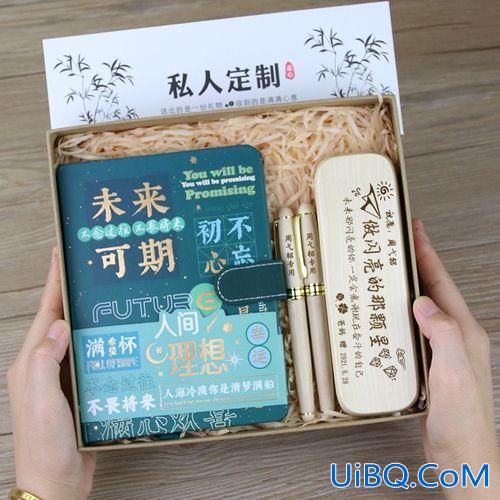


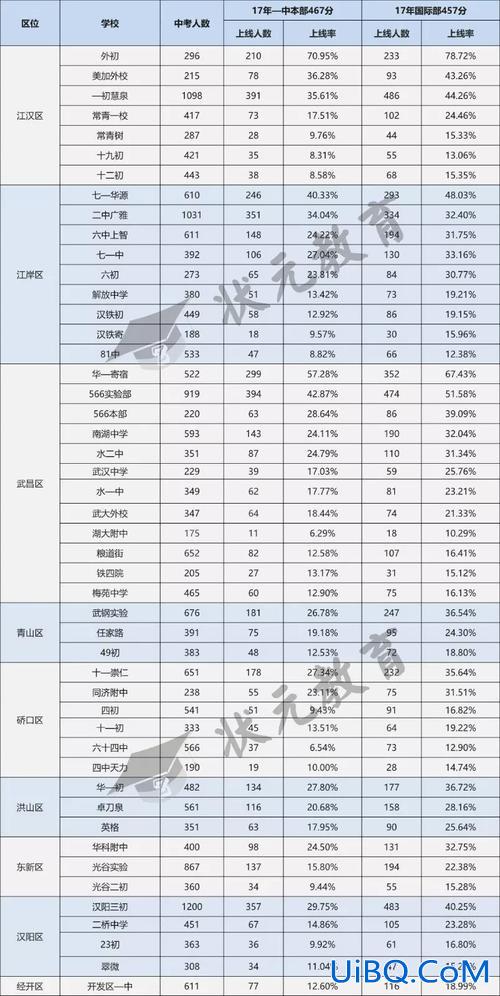

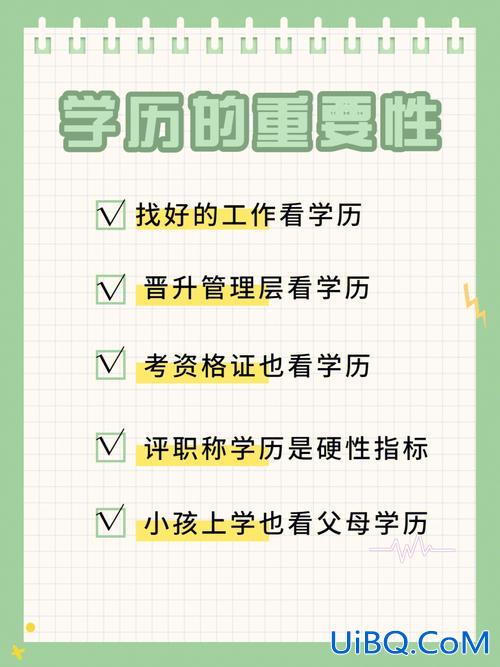

 加载中,请稍侯......
加载中,请稍侯......
精彩评论